Win10桌面图标怎么缩小?Win10自定义桌面图标大小的方法!
时间:2017-04-06 来源:互联网 浏览量:636
在Win10系统中,桌面图标怎么缩小呢?在刚安装win10操作系统后,桌面上的图标往往会很大,放不了几个图标桌面就给铺满了。今天系统粉给大家介绍下Win10自定义桌面图标大小的方法!
Win10自定义桌面图标大小的方法一:
1、在桌面上单击右键,选择【查看】-【小图标】。
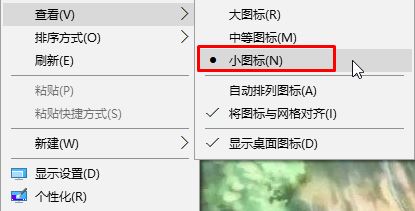
如果方法一设置后你觉得还不够小的话,可参考方法二:
1、切换到桌面上,按住ctrl键不放,然后滚动鼠标的中键(前滚增大,后滚缩小),设置完成后松开ctrl键即可。
以上就是Win10桌面图标怎么缩小?Win10自定义桌面图标大小的方法!
Win10自定义桌面图标大小的方法一:
1、在桌面上单击右键,选择【查看】-【小图标】。
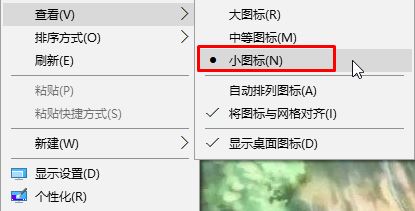
如果方法一设置后你觉得还不够小的话,可参考方法二:
1、切换到桌面上,按住ctrl键不放,然后滚动鼠标的中键(前滚增大,后滚缩小),设置完成后松开ctrl键即可。
以上就是Win10桌面图标怎么缩小?Win10自定义桌面图标大小的方法!
我要分享:
相关教程
- ·Win10怎么缩小桌面图标?Win10缩小桌面图标的方法!
- ·win10改桌面图标大小 Win10桌面图标大小调整教程
- ·window10图标大小调 Win10桌面图标怎么缩放
- ·w10电脑桌面图标怎么缩小,w10设置桌面图标大小的方法
- ·win10如何自定义桌面图标|win10自定义的桌面的方法
- ·windows10怎么设置桌面图标大小 Win10怎样更改桌面图标的大小
- ·桌面文件放在d盘 Win10系统电脑怎么将所有桌面文件都保存到D盘
- ·管理员账户怎么登陆 Win10系统如何登录管理员账户
- ·电脑盖上后黑屏不能唤醒怎么办 win10黑屏睡眠后无法唤醒怎么办
- ·电脑上如何查看显卡配置 win10怎么查看电脑显卡配置
win10系统教程推荐
- 1 电脑快捷搜索键是哪个 win10搜索功能的快捷键是什么
- 2 win10系统老是卡死 win10电脑突然卡死怎么办
- 3 w10怎么进入bios界面快捷键 开机按什么键可以进入win10的bios
- 4电脑桌面图标变大怎么恢复正常 WIN10桌面图标突然变大了怎么办
- 5电脑简繁体转换快捷键 Win10自带输入法简繁体切换快捷键修改方法
- 6电脑怎么修复dns Win10 DNS设置异常怎么修复
- 7windows10激活wifi Win10如何连接wifi上网
- 8windows10儿童模式 Win10电脑的儿童模式设置步骤
- 9电脑定时开关机在哪里取消 win10怎么取消定时关机
- 10可以放在电脑桌面的备忘录 win10如何在桌面上放置备忘录
win10系统热门教程
- 1 微软小娜 PK 谷歌助手:语音助理对决最更强?
- 2 win10没激活能换壁纸吗 未激活的win10如何设置桌面壁纸
- 3 windows10激活变教育版 win10专业版激活后怎么变成教育版
- 4Win10系统开机慢怎么办?多个方面修复优化让Win10开机更快
- 5win10系统变英文版怎么办|win10系统如何恢复中文版
- 6win10如何还原以前版本 win10系统回滚到以前的版本需要什么步骤
- 7Win10系统将网页固定到开始菜单方法
- 8w10怎么设置文件图标透明|w10文件夹图标变透明的方法
- 9Win10地图打不开闪退怎么办?Win10地图应用闪退的解决方法
- 10Win10进不到组策略该怎么办?Win10组策略打不开的解决方法!
最新win10教程
- 1 桌面文件放在d盘 Win10系统电脑怎么将所有桌面文件都保存到D盘
- 2 管理员账户怎么登陆 Win10系统如何登录管理员账户
- 3 电脑盖上后黑屏不能唤醒怎么办 win10黑屏睡眠后无法唤醒怎么办
- 4电脑上如何查看显卡配置 win10怎么查看电脑显卡配置
- 5电脑的网络在哪里打开 Win10网络发现设置在哪里
- 6怎么卸载电脑上的五笔输入法 Win10怎么关闭五笔输入法
- 7苹果笔记本做了win10系统,怎样恢复原系统 苹果电脑装了windows系统怎么办
- 8电脑快捷搜索键是哪个 win10搜索功能的快捷键是什么
- 9win10 锁屏 壁纸 win10锁屏壁纸设置技巧
- 10win10系统老是卡死 win10电脑突然卡死怎么办
